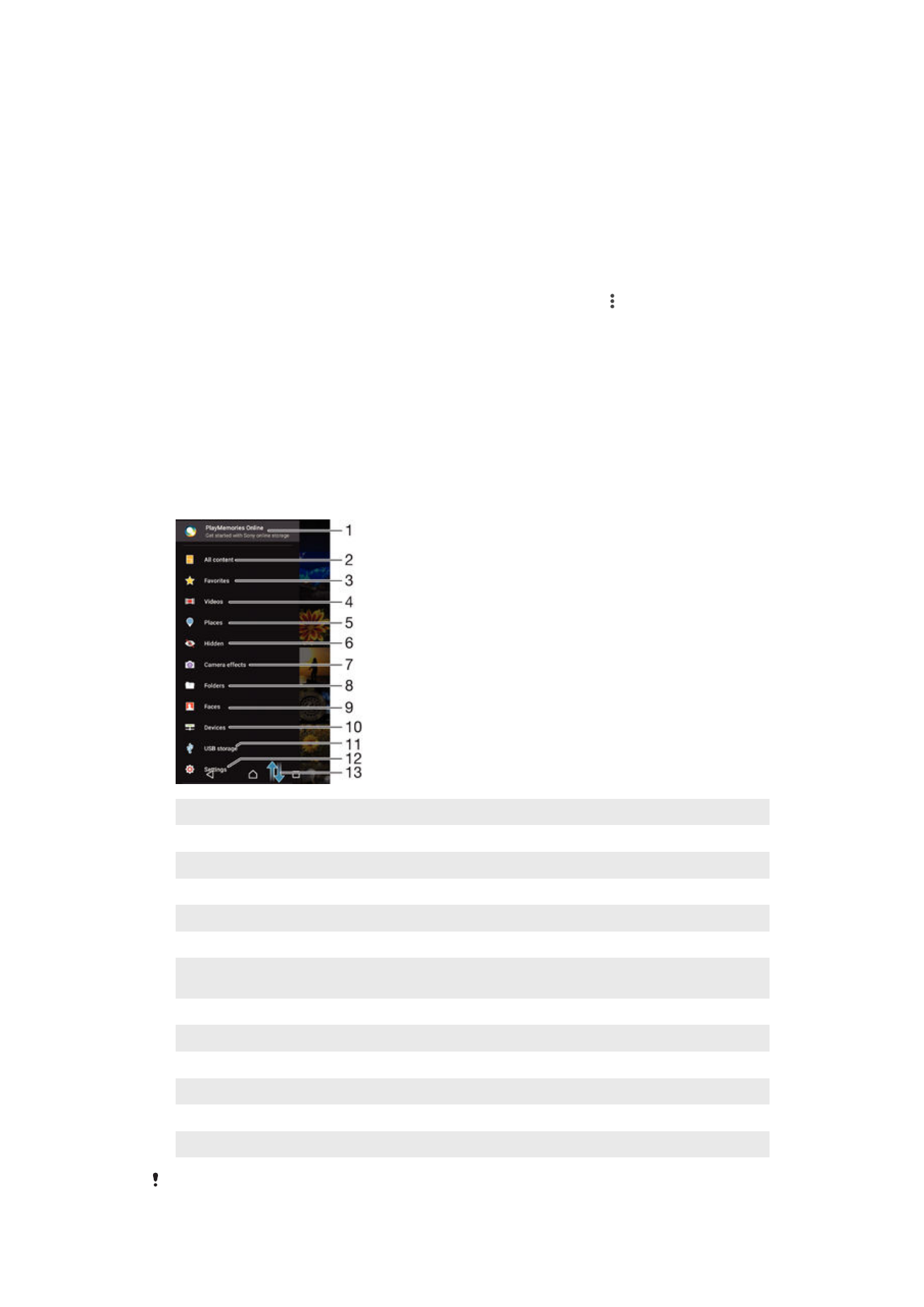
izbornik na početnom zaslonu aplikacije Album
Putem izbornika na početnom zaslonu aplikacije Album možete pregledavati sve svoje
fotoalbume, uključujući fotografije i videozapise snimljenih fotoaparatom uređaja i
korištenjem specijalnih efekata te sadržaje koje dijelite na internetu putem servisa kao što
su PlayMemories Online, Picasa™ i Facebook. Kada se prijavite na takve servise, možete
upravljati sadržajem i pregledavati internetske slike. Uz to, iz aplikacije Album možete
dodavati geooznake na fotografije, izvoditi osnovne zadatke uređivanja i dijeliti sadržaje
putem značajki kao što su bežična tehnologija Bluetooth® i e-pošta.
1
Prikaz fotografija i videozapisa putem internetskog servisa PlayMemories
2
Povratak na početni zaslon aplikacije Album radi prikaza cjelokupnog sadržaja
3
Prikaz omiljenih fotografija i videozapisa
4
Prikaz svih videozapisa spremljenih na uređaj
5
Prikaz fotografija u načinu zemljovida ili karte svijeta
6
Prikaz sakrivenih fotografija i videozapisa
7
Prikaz svih fotografija i videozapisa snimljenih pomoću fotoaparata uređaja i korištenjem specijalnih
efekata
8
Prikaz svih fotografija i videozapisa spremljenih u različite mape na uređaju
9
Prikaz svih fotografija s licima osoba
10 Prikaz fotografija i videoisječaka na uređaju u istoj mreži
11 Prikaz svih fotografija i videozapisa spremljenih na USB pohrani
12 Otvaranje izbornika s postavkama za aplikaciju Album
13 Pregledajte sadržaj pomicanjem prema gore ili dolje
Internetski servis PlayMemories nije dostupan u svim zemljama i regijama.
104
Ovo je internetska inačica ovog materijala. © Tiskanje je dopušteno samo za osobno korištenje.
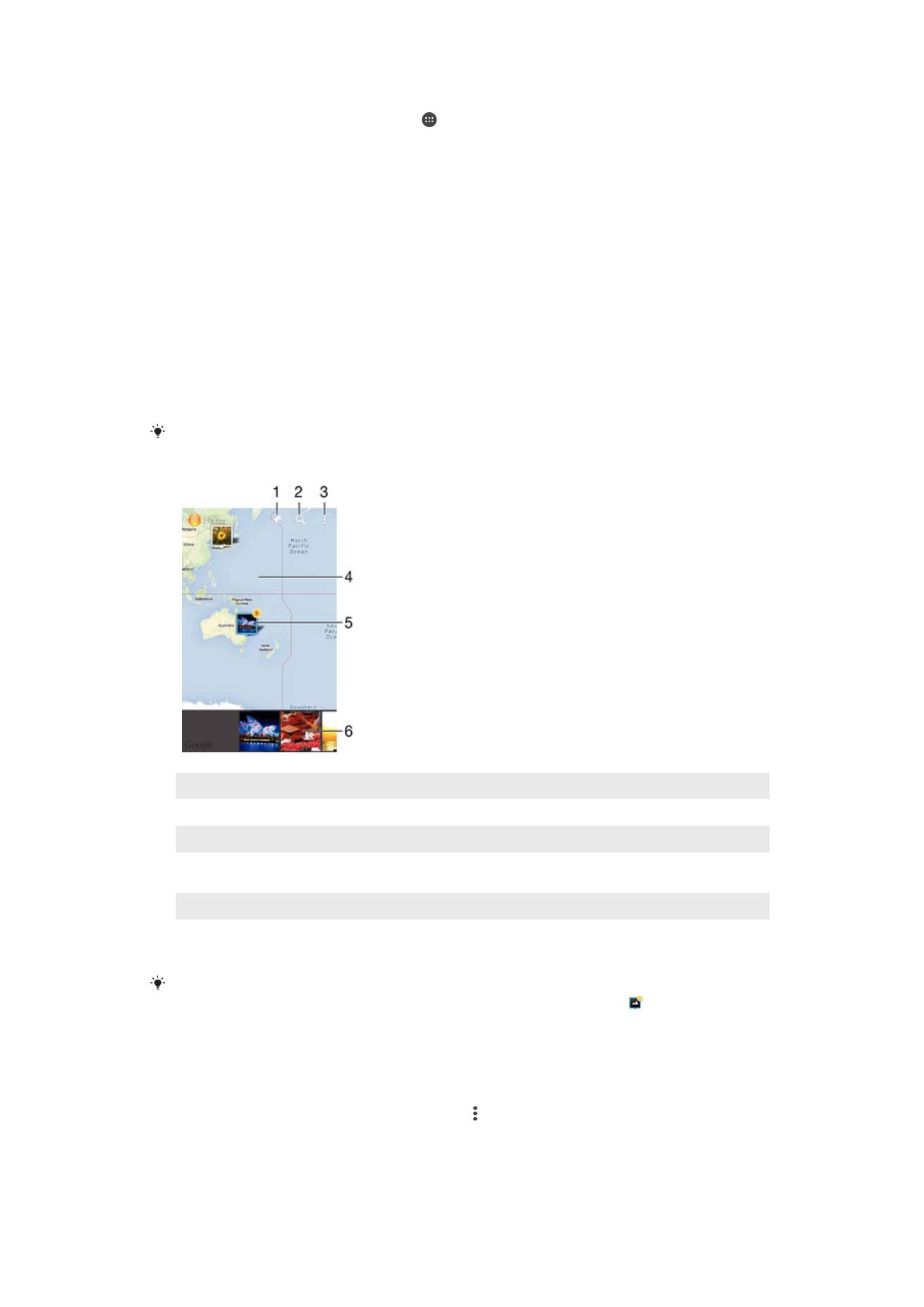
Prikaz fotografija s internetskih servisa u aplikaciji Album
1
Na zaslonu Početni zaslon dotaknite .
2
Pronađite i dotaknite
Album, a zatim povucite lijevi rub početnog zaslona aplikacije
Album udesno.
3
Dotaknite željeni internetski servis, a zatim slijedite upute na zaslonu da biste
započeli s radom. Prikazat će se svi dostupni internetski albumi koje ste prenijeli
na servis.
4
Dotaknite bilo koji album da biste pogledali njegov sadržaj, a zatim dotaknite neku
fotografiju u njemu.
5
Da biste vidjeli sljedeću fotografiju ili videozapis, listajte ulijevo. Da biste vidjeli
prethodnu fotografiju ili videozapis, listajte udesno.